動画を上手に白黒加工する方法とコツを詳しく解説
Oct 09, 2025 • カテゴリ: 動画編集の基本とコツ
動画編集で白黒加工をするとは、カラーで撮影された映像から色情報を取り除き、白から黒までのグレースケールのみで表現することです。白黒に加工すると動画の雰囲気を大きく変えて、通常とは異なった雰囲気を作ることができます。
動画を白黒加工すると、今までできなかった表現ができるようになり映像制作の幅が大きく広がります。しかし、色情報を2色だけで表現するため美しく見せる難易度が上がります。この記事では初心者でも動画を上手に白黒加工するための具体的な方法とコツについて詳しく解説しました。
Part1. 動画を白黒に加工する基本的な方法
多くの動画編集ソフトではLUTやフィルターを利用して動画を白黒に加工することができます。初心者でもプロのような動画編集が簡単にできるFilmoraは簡単な操作でLUT・フィルターをかけて動画を白黒に加工することが可能です。
ここでは、Filmoraを使って、動画を白黒に加工する具体的な方法について写真を用いながら紹介します。

LUTを利用する白黒加工の方法
LUTとは、画像の色味を変換するカラープリセットです。あらかじめ色調整の設定値が決められており、映像素材に適用するだけで簡単に色を変えることができます。
Filmoraには白黒加工するためのLUTが含まれており、適用したい場面に適用するだけで簡単に動画を白黒に加工できます。ここでは、FilmoraでのLUTのかけ方について詳しく紹介します。
①タイムラインのメディアをクリックして選択し、右側の色タブをクリック。さらに、LUTとLUTプリセットをクリック。
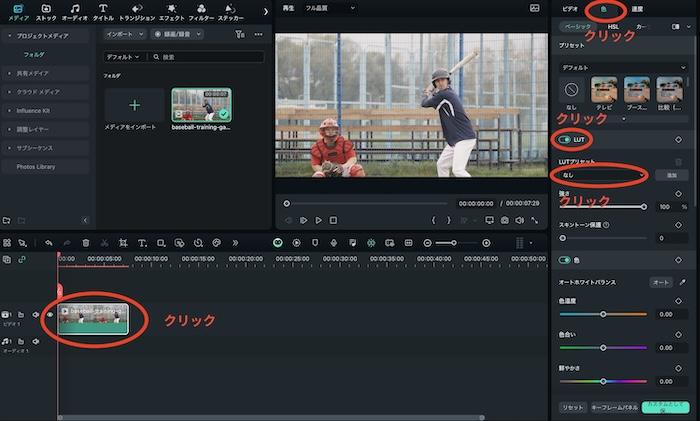
②B&W Filmを選んで完了
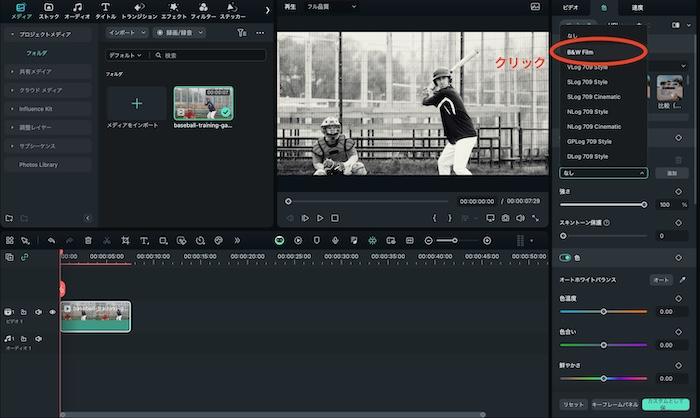
フィルターをかける白黒加工の方法
フィルターはLUTと同じように適用するだけで簡単に動画の色合いを変更できる機能です。手軽に色を変更するにはとても効果的で、サクッと白黒加工したい場合にとてもおすすめです。
ここではFilmoraでフィルターをかける方法を詳しく解説します。
①タイムラインのメディアをクリックして選択し、上部のフィルターをクリックする。
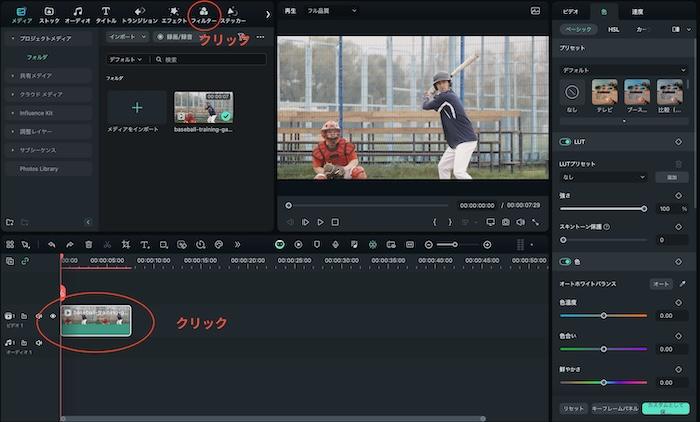
②モノを選択し、好きなフィルターを選び、タイムライン上のメディアにドラッグ&ドロップして完了
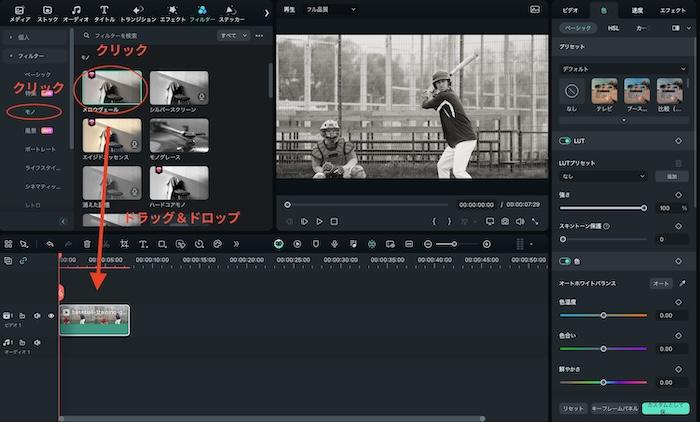
彩度を調整する白黒加工の方法
また、基本の色調整でも、素早く簡単に白黒加工することができます。「彩度」を「-100」まで調整すれば画面が白黒になれますよ。
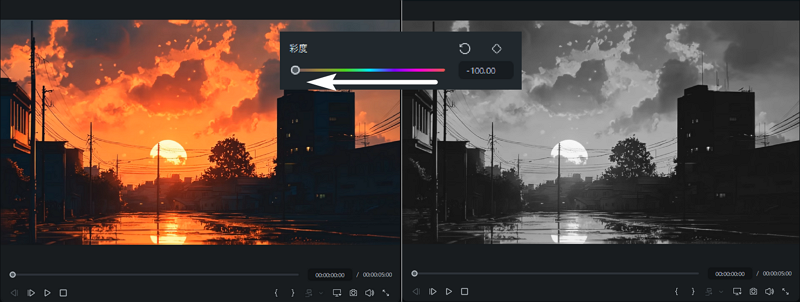
Part2. 動画に白黒加工を行うメリット
白黒加工によって時代を感じさせる表現ができたり、感情や雰囲気を強調できたりします。また、色情報を取り除くことで、撮影時の不備を見えにくくさせたりすることもできます。白黒加工を行うメリットをしって、適切な場面で使えるようにしましょう。
時代を感じさせる表現が出来る
カラーの映像が一般的になる以前、映画やテレビは白黒で制作されていました。そのため、色情報を取り除いて白黒で表現すると、昔に作られた映像のような表現が可能になります。
例えば、1960年代に作られたような映像表現をしたい場合、昔のような服装や街のセットで撮影をしても映像が鮮明だと不自然になることがあります。しかし、白黒加工をすることで自然に1960年代のように自然な仕上がりにすることができます。
感情や雰囲気を強調できる
動画を白黒加工すると、様々な感情や雰囲気を強調できたりします。例えば、色彩情報をなくすことで、形や構図、質感などに注目を集めさせることができたり、孤独感や緊張感、不安などを強調して表現をしたりできます。
色を取り除くからこそ、より表現をしたい物を表すことができるのです。
撮影時の不備を軽減できる
白黒加工をすることで撮影時の不備を軽減することができます。例えば、撮影時の照明条件によって生じた色ムラを白黒加工で目立たなくさせたり、別々に撮影された映像をつなげるときに、色に差があって不自然さがでるときなどに白黒加工をして差をなくしたりすることができます。
色情報をなくすことで、撮影が上手く行かなかったことを上手に隠すことができるのです。
動画の背景をモノクロに・一部の色だけを残す方法★2選!|Wondershare Filmora
Part3. SNS映えする白黒加工を動画へ上手に行うコツ
動画をSNS映えするような白黒加工をするためのコツは、コントラストを意識したり露出を適切に設定したり、テクスチャーをいかしたりするとよいでしょう。それぞれがどういうことか、しっかりと把握し、上手に動画を白黒に加工しましょう。
コントラストを意識する
コントラストとは動画内の明るい部分と暗い部分の差を指します。一般的にコントラストが高いと、明暗の差がハッキリとし、画面にメリハリが生まれます。逆に低いと全体的に平坦な印象になります。
白黒の動画では色情報が白黒2色しかないため、コントラストが見栄えに大きく影響します。多くの動画編集ソフトではコントラストを調整できますから、ちょうどよい見栄えの部分に調整しましょう。
露出を適切に設定する
露出とはカメラが取り込む光の量を指します。取り込む光の量が多ければ動画は明るく写り、少なければ暗く写ります。露出を高めすぎると、画像全体が白っぽくなり何も写らない白飛びという減少が起こり、逆に少なすぎると、黒く塗りたくられ何も写らない黒つぶれという減少が起こります。ですから、撮影時点で露出を適切に設定する必要があるのです。
露出は動画編集ソフトで後から補正が可能です。撮影後に、もう少し見やすくした方がいいと感じたら、適度に露出を調整して見やすいように加工しましょう。
テクスチャーを活かす
テクスチャーとは、被写体の表面の質感や触感を視覚的に表現したものです。例えば、木肌や滑らかな金属面、ザラザラした石の質感、柔らかな猫の毛並みなどが質感に含まれます。
白黒加工した動画は、色情報が2色しかないため質感の表現で見栄えが大きく変わってきます。逆に言えば質感を上手に表現すると、美しい白黒動画にすることができるため、テクスチャーが感じとれやすい被写体を撮影し、それを強調するような色編集をすると美しい映像に仕上がるでしょう。
プロ並みのカラーグレーディングをAIで瞬時に実現!カラーパレットの活用法|Wondershare Filmora
Part4.白黒加工した動画の活用シーン
白黒加工した動画は結婚式の演出からミュージックビデオ、商品のプロモーションなど様々な場面で利用されます。活用場面を詳しく知って自分の動画編集にいかしてみましょう。
結婚式での演出
白黒加工をした動画の活用シーンとして結婚式での映像制作が挙げられます。例えば、二人が出会った場面や過去にデートした場面、学生時代の思い出の場面などを白黒に加工し、過去の思い出であるということを強調して伝える表現ができます。
過去の思い出などは、昔風の加工をすることで更に強い印象を与えられるのです。
ミュージックビデオ
ミュージックビデオでも白黒加工が多く活用されます。昔のロックスターのような服装をし、その時代で演奏をしているような表現をするときに使われたり、緊張・恐怖の感情を強調するためにその場面を白黒加工して視聴者により伝わりやすいような表現を行うことがあります。
商品のプロモーション
白黒加工は商品のプロモーションでとても効果的な手段の1つと言えます。色情報を削り落とした結果、逆に商品のコントラストや質感、形状の細部までより見やすくすることができるのです。つまり、デザインや質感によって商品の魅力が更に伝わりやすい場合、白黒加工は効果的になります。
余計な色情報があると、逆に質感などに注目をしにくくなりますが、情報をそぎ落とすとより伝えたいことを伝えられるようになります。
必見!Filmoraのカラーグレーディングツールを解説|Wondershare Filmora
Part5.動画を白黒加工する際のQ&A
動画を白黒加工する際によく出る疑問が元画像の画質はよい方がいいのか?加工した動画は再びカラーに戻せるのかどうか?といった点です。ここではそれらの質問に詳しく回答しました。
元の画質は白黒加工に影響する?
結論から言うと元動画の画質は白黒加工に影響します。白黒加工はコントラストや被写体の質感によって見栄えに大きな影響があり、これを整えるとよりよい映像に仕上がります。しかし、元動画の解像度が低かったり、保存形式によって多くの情報が失われてまったりノイズが多くのっていたりすると、コントラストや細かな質感の表現が上手く出来ないことがあります。
ですから、元画像の画質はできるだけ高い方がよいと考えられます。
白黒加工した動画を再びカラーに戻せる?
書き出した動画は再び元データと同じカラーに戻すことはできません。白黒の状態がデフォルトになっているため、そのデータから再度フィルターをかけるなどの加工をする必要が出てきます。
一方で元動画データは特に影響は受けません。ですから、今後も繰り返し利用する可能性があるのであれば元動画を残しておくことをおすすめします。
まとめ
動画を白黒加工することで時代や感情を強調して表現するほか、撮影時の不備を補うことも可能で、身につけると非常に役に立つスキルです。特に美しく表現するためにはテクスチャーやコントラストを意識して露出などの様々な調整を行うと良いでしょう。
身につけることで、友人の結婚式から商品のプロモーションまで幅広い動画制作が可能になります。様々に試行錯誤しながら楽しんで、動画の白黒加工を上達していきましょう。
フィモーラ14登場!最新AI機能で高品質・効率的な動画編集を実現!マルチカメラ編集・AI動画補正・AI顔モザイク|Wondershare Filmora
サポート
製品に関するご意見・ご質問・ご要望はお気軽に こちらまでお問い合わせください。 >>





役に立ちましたか?コメントしましょう!